Enregistrer devis sous nom d'une cellule
Résolu
belette19720
Messages postés
10
Statut
Membre
-
belette19720 Messages postés 10 Statut Membre -
belette19720 Messages postés 10 Statut Membre -
Bonjour,
je débute en vba et je cale. J'ai un fichier modèle de devis C:\Users\sophie\AppData\Roaming\Microsoft\Modèles\devis chris et je voudrai que lorsque j'ouvre un nouveau classeur à partir de ce modèle que je puisse le sauvegarder sous le nom d'une cellule de ce classeur (b10) dans un autre fichier C:\Users\sophie\Documents\DEVIS_FACTURE CHRIS\DEVIS. Pour compliquer : à la sauvegarde je souhaite qu'un n° de devis (dans la cellule D6 nommée numero_devis) soit automatiquement incrémenté. MERCI DE VOS RÉPONSES, à force de chercher je ne sais plus où j'en suis !!!
je débute en vba et je cale. J'ai un fichier modèle de devis C:\Users\sophie\AppData\Roaming\Microsoft\Modèles\devis chris et je voudrai que lorsque j'ouvre un nouveau classeur à partir de ce modèle que je puisse le sauvegarder sous le nom d'une cellule de ce classeur (b10) dans un autre fichier C:\Users\sophie\Documents\DEVIS_FACTURE CHRIS\DEVIS. Pour compliquer : à la sauvegarde je souhaite qu'un n° de devis (dans la cellule D6 nommée numero_devis) soit automatiquement incrémenté. MERCI DE VOS RÉPONSES, à force de chercher je ne sais plus où j'en suis !!!
A voir également:
- Enregistrer devis sous nom d'une cellule
- Audacity enregistrer son pc - Guide
- Comment enregistrer une conversation - Guide
- Logiciel devis facture - Télécharger - Comptabilité & Facturation
- Free devis facture - Télécharger - Comptabilité & Facturation
- Comment enregistrer une video youtube - Guide
3 réponses
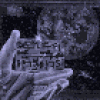
Bonjour,
ChDir "C:\le_dossier_par_defaut"
ActiveWorkbook.SaveAs Filename:= _
range("b2").value, _
FileFormat:=xlNormal _
, Password:="", WriteResPassword:="", ReadOnlyRecommended:=False, _
CreateBackup:=False
Bien sur "range("b2")" peut aussi être dans une autre feuille de calcul... sheets(X).range("b2") par exemple.
Après avec "ActiveWorkbook.SaveAs" on peut toujours adapter les méthodes qui lui sont associées...
ChDir "C:\le_dossier_par_defaut"
ActiveWorkbook.SaveAs Filename:= _
range("b2").value, _
FileFormat:=xlNormal _
, Password:="", WriteResPassword:="", ReadOnlyRecommended:=False, _
CreateBackup:=False
Bien sur "range("b2")" peut aussi être dans une autre feuille de calcul... sheets(X).range("b2") par exemple.
Après avec "ActiveWorkbook.SaveAs" on peut toujours adapter les méthodes qui lui sont associées...
OK ça marche, mais je voudrai que le nouveau fichier soit de format xls et non pas xlt. Merci
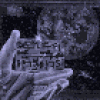
Re-
Pour le paramètre fileformat:
FileFormat:=xlNormal
pour enregistrer en XLS
et FileFormat:=xlTemplate pour enregistrer en XLT.
_____________________
Lorsque vous ne savez pas comment fairer quelques chose (formater des cellules, copier coller imprimer.....) une bonne méthode est de vous rendre dans les "outils", dans "macro", enregistrer une "nouvelle macro".
Ensuite faite manuellement ce que vous désirez faire: "enregistrer sous", choix du format...
Ceci fait, arrêtez l'enregistrement de la macro, retournez dans les "outils", et ouvrez "Visual Basic Editor", recherchez dans les modules la macro qui vient d'être enregistrée automatiquement.
Regardez alors comment Excel s'y est pris pour faire cette manipulation.
Une fois compris adaptez là a votre sauce!
Pour le paramètre fileformat:
FileFormat:=xlNormal
pour enregistrer en XLS
et FileFormat:=xlTemplate pour enregistrer en XLT.
_____________________
Lorsque vous ne savez pas comment fairer quelques chose (formater des cellules, copier coller imprimer.....) une bonne méthode est de vous rendre dans les "outils", dans "macro", enregistrer une "nouvelle macro".
Ensuite faite manuellement ce que vous désirez faire: "enregistrer sous", choix du format...
Ceci fait, arrêtez l'enregistrement de la macro, retournez dans les "outils", et ouvrez "Visual Basic Editor", recherchez dans les modules la macro qui vient d'être enregistrée automatiquement.
Regardez alors comment Excel s'y est pris pour faire cette manipulation.
Une fois compris adaptez là a votre sauce!

